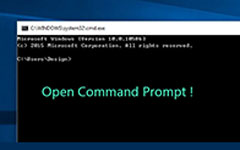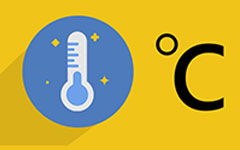Fichier MDB - Ce que vous devez savoir sur MDB

Un fichier MDB est un fichier de base de données Microsoft Access. Fichier MDB sonne un peu familier à la plupart des gens ordinaires. Toutefois, si vous travaillez dans un environnement riche en données, vous avez peut-être entendu parler de MDB. C'est une sorte de base de données produite par Microsoft Access. Microsoft Office est la suite bureautique la plus populaire au monde. Et Microsoft Access est membre de Microsoft Office. MDB est le format de fichier spécial d'Access, basé sur le moteur de base de données Access Jet. À mesure que la technologie se développe, nous vivons déjà dans l'ère du Big Data. Comprendre le format de base de données le plus couramment utilisé facilitera notre travail et notre vie quotidienne.
Partie 1. Qu'est-ce qu'un fichier MDB?
Un fichier MDB est un fichier de base de données créé par Microsoft Access. Microsoft Access est une application de base de données relationnelle de bureau appartenant à la suite Microsoft Office. Un fichier de base de données Microsoft Access contient toute la structure de base de données et les entrées, telles que les tables, les champs, les lignes et les données. Outre les données, le fichier peut également enregistrer les informations relatives aux requêtes, aux rapports, aux paramètres de sécurité de la base de données, aux formulaires de saisie de données et aux procédures stockées. Avec les outils visuels de Microsoft Access, nous pouvons créer et remplir rapidement.
Partie 2. Comment ouvrir un fichier MDB
Un fichier MDB est créé par Microsoft Access; mais il existe de nombreux autres programmes pouvant importer et lire le fichier de base de données Microsoft Access.
1 Microsoft Excel
De nombreuses personnes préfèrent utiliser Excel pour stocker et visualiser des données. Et Excel prend également en charge l'importation des fichiers. Bien que le processus soit différent avec l'ouverture d'un fichier XLSX, la procédure d'importation d'un fichier MDB dans Excel n'est pas compliquée.
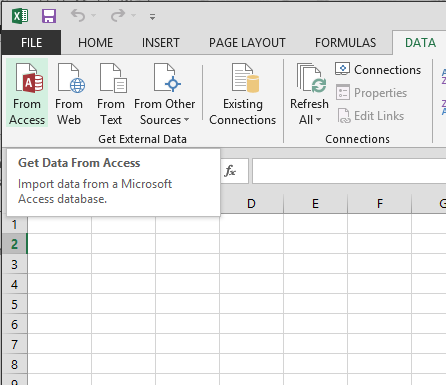
Après avoir ouvert Microsoft Excel, situé en haut du ruban et ouvrez le menu DATA.
Appuyez sur À partir de l'accès dans la section Obtenir des données externes.
Choisir et Ouvert le fichier que vous souhaitez importer dans Excel.
Si vous souhaitez importer plusieurs tables de votre fichier MDB, vous pouvez vérifier l'option de Activer la sélection de plusieurs tables in Sélectionner une table.
Et sélectionnez plusieurs tables dans la zone de sélection. puis appuyez sur OK pour continuer.
Selectionnez Rapport de tableau croisé dynamique in Importer des données fenêtre et appuyez sur OK pour terminer l'importation. Ensuite, le fichier Microsoft s'affichera dans un tableau croisé dynamique dans Excel.
Remarque: Si vos fichiers MDB sont créés avec un mot de passe, vous devez saisir ici votre mot de passe pour le déverrouiller. Mot de passe oublié, il suffit d'apprendre de ce post pour récupérer et supprimer le mot de passe Excel.
2. MDB Viewer pour Mac OS
Si vous souhaitez afficher un fichier MDB sur votre ordinateur Mac, vous pouvez utiliser le visualiseur MDB dédié. MDB Viewer permet aux utilisateurs d'importer un fichier et de le convertir dans un autre format. Mais vous ne pouvez pas modifier le fichier de données Microsoft Access dans MDB Viewer.
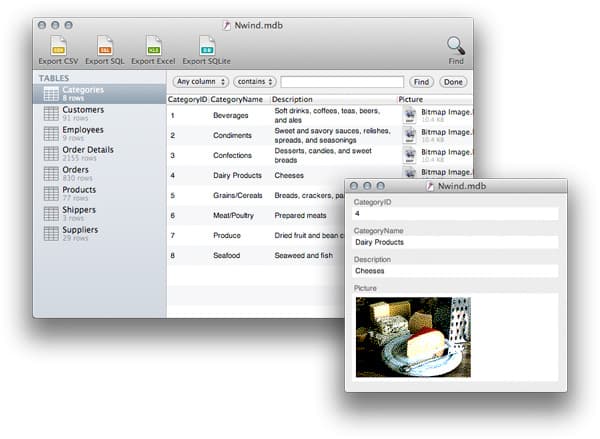
Après avoir installé MDB Viewer sur votre ordinateur Mac; vous pouvez alors afficher le fichier dans MDB Viewer.
Double-cliquez sur le titre d'une table dans le panneau TABLES, les détails de cette table s'afficheront à droite.
Si la table contient de nombreux contenus, tels que des messages et des images, vous pouvez double-cliquer sur une ligne pour ouvrir son contenu dans une boîte contextuelle.
Si vous souhaitez le convertir dans d'autres formats, vous pouvez appuyer sur les options du ruban supérieur.
Malheureusement, MDB Viewer est une application payante.
3. MDBopener.com
Parfois, les services en ligne sont également un bon choix pour lire le format MDB. Vous n'avez pas besoin de vous soucier du problème de compatibilité et d'installer un programme sur votre ordinateur. MDBopener est un tel lecteur de MDB en ligne.
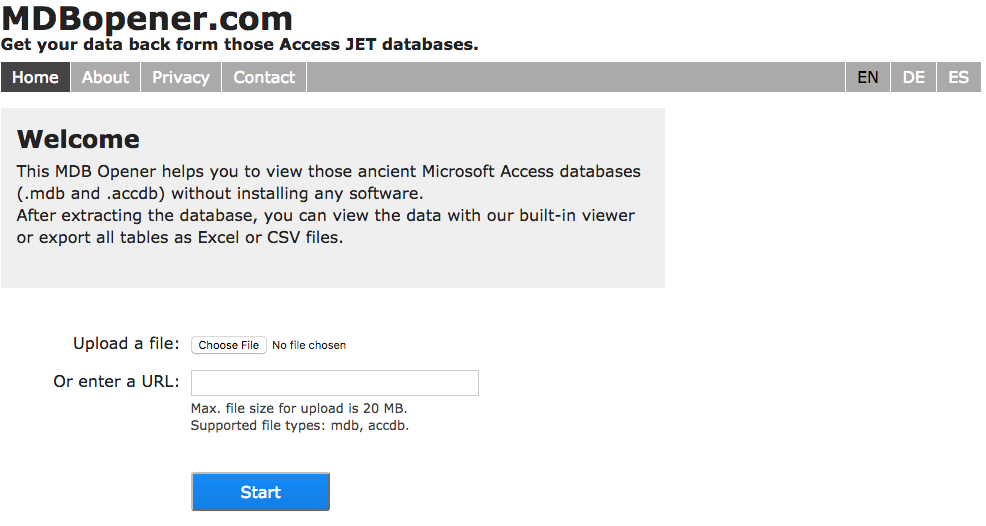
Visitez MDBopener.com dans votre navigateur sur n'importe quel ordinateur.
MDBopener prend en charge le téléchargement et un fichier depuis votre ordinateur ou une URL. Si vous souhaitez afficher le fichier MDB sur votre ordinateur, vous pouvez appuyer sur le bouton Choisir un fichier et sélectionner le fichier. La zone URL vous permet d'entrer un lien le contient.
Une fois que vous cliquez sur le bouton Démarrer, MDBopener télécharge et affiche le fichier en ligne.
Ce visualiseur en ligne MDB a également la capacité de transformer le fichier au format Excel ou CSV.
MDBopener est un service gratuit avec limite de taille de fichier 20 MB.
Partie 3. Pourquoi utiliser le fichier MDB?
Vous vous demandez peut-être pourquoi nous recommandons les fichiers MDB par rapport aux autres formats de base de données. Nous énumérons donc les avantages de l'utilisation du fichier de base de données Microsoft Access.
1. Compatibilité
Le fichier MDB est un format de base de données compatible. Il existe plusieurs programmes dans Microsoft Office. Le fichier et son contenu peuvent importer et exporter entre ces programmes en douceur. Word, par exemple, peut importer du texte et des images à partir du format. Excel peut lire un fichier entier, y compris la structure et le contenu. Ensuite, vous pouvez visualiser le fichier dans Excel par différents graphiques. Si vous devez envoyer des e-mails aux adresses stockées dans un fichier de base de données Microsoft Access, Outlook peut lire directement les noms et les adresses du fichier.
2. Flexibilité
Le fichier MDB est également le format de base de la base de données. Pour les débutants, le fichier est facile à créer et à modifier. Microsoft Access est un outil pratique pour le créer et le modifier. Les outils visuels d'Access pourraient aider les débutants à concevoir rapidement le format de fichier. Et les utilisateurs peuvent importer des données de diverses sources.
Pour les utilisateurs avancés, MDB est également intéressant. Parce qu'ils peuvent utiliser le code de programmation pour transformer la base de données Microsoft Access en certains processus automatisés, tels que des boutons personnalisés liés au calcul ou à d'autres actions.
3. Les soutiens
Le fichier MDB existe depuis plus de deux décennies. Si vous avez des questions sur le format de fichier, vous pouvez obtenir diverses réponses des communautés de support et des experts Microsoft. Il existe même des équipes dédiées au développement du langage de programmation VBA pour le format Microsoft. MDB et VBA sont très connus parmi les programmeurs. Vous pouvez obtenir de nombreuses sources gratuites et des aides en ligne.
4. Microsoft Access
Microsoft Access est le programme principal pour créer, afficher et modifier des fichiers. Et après que Microsoft a publié Access dans 1994, Access est toujours inclus dans Microsoft Office. Il semble que Access ne disparaîtra pas de sitôt. Vous pouvez donc profiter de ce créateur et éditeur MDB stable. Sans oublier que Microsoft mettra fréquemment à jour Access. Et Access 2013 a intégré avec le Web qui permet aux utilisateurs d'accéder au format de fichier via un navigateur. Ainsi, MDB et Microsoft Access semblent être un excellent choix lorsque vous devez créer un fichier de base de données.
Conclusion
Cet article a introduit le fichier MDB et ses avantages. En règle générale, le fichier est la sortie de Microsoft Access, qui est un programme de Microsoft Office. Donc, MDB est une sorte de format de base de données. Beaucoup de gens préfèrent utiliser le format MDB, car il est plus pratique et plus rapide que les autres fichiers de base de données. En tant que format de base de données, le format de fichier pouvait importer et exporter des données avec d'autres programmes Office, tels que Word, Outlook, Excel et bien d'autres. Et la flexibilité des fichiers MDB le rend attrayant pour les débutants et les utilisateurs avancés. Si vous voulez comprendre les fichiers, cet article est un début approprié.